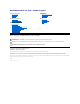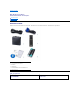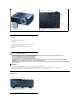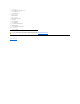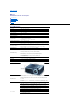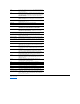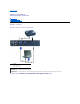Användarhandbok för Dell™ 4210X Projektor Din Dell-projektor Felsökning Paketets innehåll Om projektorn Baksidesvy Ansluta projektorn Felsökning av din projektor Ledande signaler Byte av lampa Bilaga Ansluta en dator Ansluta en DVD-spelare Ansluta till ett lokalt nätverk Specifikationer Kompabilitetslägen Kontakta Dell Ordlista Använda projektorn Slå på projektorn Stänga av projektorn Justering av projicerad bild Justering av projektorns zoom och fokus Justering av projicerad bildstorlek Använda kon
STillbaka till innehåll Din Dell-projektor Användarhandbok för Dell™ 4210X Projektor Paketets innehåll Om projektorn Paketets innehåll Projektorn levereras med de tillbehör som visas nedan. Kontrollera att du har alla föremål och Dell™ kontakta Dell om något saknas. 1. Nätkabel 2. 1,8m VGA-kabel (VGA till VGA) 3. Bärväska 4. Fjärrkontroll 5. Användarhandbok och dokumentations-CD 6.
1 Kontrollpanel 2 Zoomtabb 3 Fokusring 4 Objektiv 5 Hissknapp för höjdjusteringar 6 IR-mottagare 7 Objektivlock 8 Monteringshål för takmontering: Skruvhål M3 x 6,5mm djup. Rekommenderad vridkraft <8kgf-cm 9 Monteringshål för stativ: Sätt i mutter 1/4"*20 UNC 10 Lamphölje 11 Lutningsjusteringshjul 12 hissfot VARNINGAR: Säkerhetsinstruktioner 1. 2. 3. 4. 5. 6. Använd inte projektorn i närheten av värmealstrande utrustning. Använd inte projektorn i mycket dammiga miljöer.
2 S-videokontakt 3 VGA-A utgång (monitor loop-through) 4 VGA-A ingång (D-sub) 5 VGA-B ingång (D-sub) 6 HDMI-anslutning 7 USB fjärrkontakt 8 RJ45-anslutning 9 Plats för säkerhetskabel 10 ljudutgång 11 ljud-B ljudingång 12 ljud-A ljudingång 13 ljud-C höger kanal ljudingång 14 nätkabelskontakt 15 ljud-C vänster kanal ljudingång 16 RS232-kontakt 17 +12V DC-utgång VARNING: Innan någon av procedurerna i detta avsnitt inleds, följ säkerhetsinstruktionerna.
Tillbaka till innehåll Bilaga Användarhandbok för Dell™ 4210X Projektor Specifikationer Kompabilitetslägen Kontakta Dell Ordlista Specifikationer Ljusventil 0,55" XGA DMD Type X, DarkChip2™ Ljusstyrka 3500 ANSI Lumen (Max.
Variabel ljudutgång: Ett 3,5mm stereo minihörlursuttag (grönt). USB-port: en USB-slav för fjärrstöd. RS232-port: en mini-DIN 6-stifts för RS232-kommunikation. RJ45-kabel En RJ45-anslutning för kontroll av projektor eller genom nätverk. 12V utmatning: En 12V DC / 200mA max. reläutmatning för drift av automatisk skärm.
1152X864 85.000 77.095 119.651 1400X1050 59.978 65.317 121.750 1280X800 84.880 71.554 122.500 1280X1024 75.025 79.976 135.000 1440X900 74.984 70.635 136.750 1680X1050 59.954 65.290 146.250 1280X960 85.002 85.938 148.500 1920X1080 60.000 67.500 148.500 1400X1050 74.867 82.278 156.000 1280X1024 85.024 91.146 157.000 1440X900 84.842 80.430 157.000 1600X1200 60.000 75.000 162.000 Kontakta Dell Kunder i USA, ring 800-W W W-DELL (800-999-3355).
DHCP Dynamic Host Configuration Protocol — Ett nätverksprotokoll som gör det möjligt för en server att autmatiskt tilldela en TCP/IPadress till en enhet. DLP® Digital Light Processing™ — Reflekterande displayteknologi som utvecklats av Texas Instruments, med små manipulerade speglar. Ljus passerar genom ett färgfilter och skickas till DLP speglar som arrangerar RGB färgerna i en bild som projiceras på en skräm, även känt som DMD.
Tillbaka till innehåll Ansluta projektorn Användarhandbok för Dell™ 4210X Projektor Ansluta en dator Ansluta en DVD-spelare Ansluta till ett lokalt nätverk Ansluta en dator Ansluta en dator med en VGA-kabel 1. nätkabel 2. VGA till VGA-kabel 3. USB-A till USB-B-kabel ANMÄRKNING: USB-kabeln medföljer inte projektorn. ANMÄRKNING: USB-kabeln måste vara ansluten för att funktionerna Nästa sida och Föregående sida på fjärrkontrollen skall fungera.
1. nätkabel 2. VGA till VGA-kabel ANMÄRKNING: Endast en VGA-kabel medföljer din projektor. En extra VGA-kabel kan inköpas på Dells webbplats på dell.com. Ansluta en dator med en RS232-kabel 1. nätkabel 2. RS232-kabel ANMÄRKNING: RS232-kabeln medföljer inte projektorn. Rådgör med en professionell installatör angående kabeln och RS232 fjärrkontrollprogram.
Ansluta en DVD-spelare med en S-videokabel 1 nätkabel 2 S-videokabel ANMÄRKNING: S-videokabeln medföljer inte projektorn. En S-video förlängningskabel (50ft/100ft) kan inköpas på Dells hemsida på dell.com. Ansluta en DVD-spelare med en kompositkabel 1 nätkabel 2 Sammansatt videokabel ANMÄRKNING: Den sammansatta videokabeln medföljer inte projektorn. En sammansatt videoförlängningskabel (50ft/100ft) kan inköpas på Dells hemsida på dell.com.
Ansluta dvd-spelare med sammansatt videokabel 1 nätkabel 2 VGA till komponentvideokabel ANMÄRKNING: VGA till komponentvideokabel medföljer inte projektorn. En VGA till komponentvideoförlängningskabel (50ft/100ft) kan inköpas på Dells hemsida på dell.com. Ansluta en DVD-spelare med en HDMI-kabel 1 nätkabel 2 HDMI-kabel ANMÄRKNING: HDMI-kabeln medföljer inte projektorn.
Ansluta till ett lokalt nätverk Kontrollera en projektor som är ansluten till ett nätverk med en RJ45-kabel. Lokalt nätverk (LAN) 1 nätkabel 2 RJ45-kabel ANMÄRKNING: RJ45-kabeln medföljer inte projektorn. alternativ för professionell installation Installation för Driving Automatic Screen 1 nätkabel 2 12V likströmskontakt 3 Automatisk skärm ANMÄRKNING: Använd en 12V likströmskontakt med en dimension på 1.7 mm (ID) x 4.00 mm (OD) x,9.
12V likströmskontakt Ansluta en kommersiell RS232 kontrollbox 1 nätkabel 2 RS232-kabel 3 Kommersiell RS232 kontrollbox ANMÄRKNING: RS232-kabeln medföljer inte projektorn. Rådgör med en professionell tekniker vid införskaffande av kabeln.
Tillbaka till innehåll Felsökning Användarhandbok för Dell 4210X Projektor Felsökning av din projektor Ledande signaler Byte av lampa Felsökning av din projektor Om du upplever problem med din projektor, se följande felsökningstips. Om problemet kvarstår, kontakta Dell™. (Se kontakta Dell). Problem Möjlig lösning Ingen bild visas på skärmen l l Kontrollera att linsskyddet är avlägsnat och att projektorn är påslagen. Se till att INGÅNGSVAL är korrekt inställt i bildskärmsmenyn.
Projektorns status Kontrollknappar Beskrivning Indikator Ström Meny Övriga TEMP (Gul) LAMPA (Gul) Standby-läge Projektorn i standbyläge Redo att slå på strömmen BLÅ snabbt blinkande AV AV AV AV Uppvärmningsläge Det tar en stund för projektorn att värmas upp och startas. BLÅ BLÅ BLÅ AV AV BLÅ BLÅ AV AV AV Lampan på Projektorn i normalläge redo att visa en bild. Anmärkning: OSDmenyn är inte öppnad. Avkylningsläge Projektorn kyls ned före avstängning.
avbrutits. Projektorn stängs av automatiskt. Fel GUL Dra ur nätkabeln efter likströmsförsörjning snabbt tre minuter och slå (sekundär) blinkande sedan på displayen igen. Om problemet kvarstår, kontakta Dell. Lampmodulens anslutning fingerar inte Lampmodulens anslutning kan ha avbrutits. Kontrollera lampmodulen och se till att den är ordentligt installerad. Om problemet kvarstår, kontakta Dell.
Tillbaka till innehåll Använda projektorn Användarhandbok för Dell™ 4210X Projektor Slå på projektorn Stänga av projektorn Justering av projicerad bild Justering av projektorns zoom och fokus Justering av projicerad bildstorlek Använda kontrollpanelen Använda fjärrkontrollen Byta fjärrkontrollens batterier Fjärrkontrollens användningsområde Använda OSD-menyn Sköta projektorn från Web Management Slå på projektorn ANMÄRKNING: Sätt på projektorn innan du startar källan (dator, dvd-spelare osv.).
1. hissknapp 2. Höjningsfot (vinkel eller lutning: 0 till 9,5 grader) 3. Lutningsjusteringshjul Justering av projektorns zoom och fokus VARNINGAR: För att undvika att projektorn skadas skall du kontrollera att zoomlinsen och stativet är helt indragna innan du flyttar projektorn eller placerar projektorn i bärväskan. 1. 2. Rotera zoomknappen för att zooma in och ut. Rotera fokusringen tills bilden är tydlig. Projektorn fokuserar på avstånd mellan 120.09 cm och 1,000.05 cm (1.2 m till 10 m). 1.
Skärm (diagonal) Max. 93,98 cm 233,68 cm 391,16 cm Min. 30" (76,20cm) 77" (195,58cm) 128" (352,12cm) 179" (454,66cm) 74,02" X 55,51" 123,23" X 92,13" 172,44" X 129,13" 221,65" X 166,14" 246,06" X 184,65" 188cm X 141cm 313cm X 234cm 61,42" X 46,06" 102,36" X 76,77" 143,70" X 107,48" 184,65" X 138,58" 205,12" X 153,94" 29,53" X Max. (BxH) 22,05" 75cm X 56cm Skärmstorlek 24,8" X 18,5" Min.
Om den gula LAMPA-indikatorn är på eller blinkar kan ett av följande fel ha uppstått. 1 LAMPA, varningslampa l l l l Lampan har nått slutet av sin användbarhet. Lampmodulen är inte ordentligt installerad Lampans drivenhet har slutat fungera Färghjulet har slutat fungera Mer information finns i Felsökning av din projektor och Ledande signaler.
1 Ström Slå på och av projektorn. Mer information finns i Slå på projektorn och Stänga av projektorn. 2 Enter Tryck för att bekräfta valt alternativ. 3 Höger Tryck för att välja kommandon i bildskärmsmenyn (OSD). 4 Ned Tryck för att välja kommandon i bildskärmsmenyn (OSD). 5 Bildkvot Tryck för att ändra bildförhållandet på visad bild. 6 Sida upp Tryck får att gå till föregående sida. ANMÄRKNING: USB-kabeln måste vara ansluten om du vill använda funktionen Sida upp.
16 Volym ned Tryck för att minska volymen. 17 Keystone-justering Tryck för att justera bildförvrängning som orsakas av projektorns lutning (+40/-35 grader) 18 Källa Tryck för att växla mellan analog RGB-, komposit- , komponent- (YPbPr, via VGA), HDMI- och S-videokällor. 19 Autojustering Tryck för att synkronisera projektorn med inmatningskällan. Autojustering fungerar inte om OSD:n visas.
ANMÄRKNING: Faktiskt användningsområde kan avvika något från diagrammet. Svaga batterier kan också innebära att fjärrkontrollen inte kan kontrollera projektorn ordentligt. Använda OSD-menyn • Projektorn har en flerspråkig OSD-meny som kan visas med eller utan inmatningskälla. • Navigera igenom flikarna i huvudmenyn genom att trycka på • Välj undermeny genom att trycka på • Välj alternativ genom att trycka på färgen till mörkblått.
Autokälla Välj Av (standard) för att låsa aktuell inmatningssignal. Om du trycker på knappen Källa när läget Auto källa är Av kan du välja ingångssignal manuellt. Välj På för autodetektering av tillgängliga inmatningssignaler. Om du trycker på Källa när projektorn är igång söker den automatisk efter nästa tillgängliga ingångssignal. VGA-A Tryck för att söka efter en VGA-A signal. VGA-B Tryck för att söka efter en VGA-B signal. S-video Tryck på för att söka efter en S-videosignal.
Optimera visad bild: Presentation, Ljus, Film, sRGB (ger mer korrekt färgåtergivning) och Anpassad(ange egna inställningar). Om du justerar inställningarna för Ljusstyrka, Kontrast, Mättnad, Skärpa, Nyans och Avancerad kommer projektorn automatiskt att växla till Anpassad. Videoläge ANMÄRKNING: Om du justerar inställningarna för Ljusstyrka, Kontrast, Mättnad, Skärpa, Nyans och Avancerad kommer projektorn automatiskt att växla till Anpassad. Ljusstyrka Använd och för att justera bildens ljusstyrka.
Vithet Använd Färgtemp Justera färgtemperaturen. Bilden verkar svalare vid högre färgtemperaturer och varmare vid lägre färgtemperaturer. När värdena i menyn Färgjustering justeras aktiveras läget Anpassad. Värdena sparas i Anpassad-läget. Anpassa färgjustering Justera färgerna rött, grönt och blått manuellt. Färgutrymme Välj färgutrymme. Alternativen är: RGB, YCbCr, eller YPbPr. och för att justera vithet. VISA (i PC-läge) I menyn Visning kan du justera projektorns visningsinställningar.
Bildkvot Välj en bildproportion för att justera visad bild. l Original - välj Original för att bibehålla bildens bredd/höjdförhållande enligt ingångskällan. l 4:3 - ingångskällan skaleras för att passa bildduken och projicerar en 4:3-bild. l Bred - ingångskällan skaleras för att passa bilddukens bredd för att kunna projicera en bredbild. Zoom—Tryck på för att aktivera Zoom-menyn. Välj område som skall zoomas och tryck sedan på för att den zoomade bilden.
Språk I språkmenyn kan du välja språk för OSD-menyn. Tryck på Projektorläge för att aktivera språk-menyn. Välj projektorläge beroende på hur projektorn är monterad. Främre projektion-skrivbord - standardinställningen. l l Främre projektion-takmontering - projektorn vrider bilden upp och ner för takmonterad projektion. l Bakre projektion-skrivbord - projektorn vänder bilden så att du kan projicera genom en genomskinlig skärm.
Om en DHCP-server finns i nätverket som projektorn är ansluten till kommer ip-adressen att tilldelas automatiskt vid val av DHCP på. Om DHCP är av, ställ in ip-adress, nätmask, DHCP och nätbrygga manuellt. Använd för att välja talen för ip-adress, nätmask och nätbrygga. Tryck på enter för att bekräfta varje tal och använd sedan för att ställa in nästa alternativ. IP-adress Automatisk eller manuell tilldelning av ip-adress till nätverksansluten projektpr.
Menyposition Välj OSD-menyns position på skärmen. Menytransparens Ändra genomskinlighetsgrad på OSD-menyns bakgrund. Meny-timeout Justera tiden för en OSD Timeout. Enligt standardinställningen försvinner OSD-menyn efter 20 sekunders inaktivitet. Menylås Välj På för att aktivera menylåset och dölja OSD-menyn. Välj AV för att inaktivera menylåset.
Välj av för att inaktivera strömsparläge. Standardinställningen är att försätta projektorn i strömsparläge efter 120 minuter utan aktivitet. Ett varningsmeddelande visas på skärmen med en 60-sekunders nedräkning innan projektorn försätts i strömsparläge. Tryck på valfri tangent under nedräkningen för att avbryta strömsparläget. Strömspar Du kan också ställa in annan fördröjningstid innan strömsparläget aktiveras. Fördröjningen är den tid du vill att projektorn skall vänta utan signalinmatning.
b När lösenordsfunktionen aktiveras kommer ett teckenfönster att öppnas. Ange ett fyrsiffrigt nummer från fönstret och tryck på . c För att bekräfta måste du ange lösenordet igen. d Om bekräftelse av lösenordet går bra kan du återgå till att komma åt projektorns funktioner och dess verktyg. 2 Om du har angivit felaktigt lösenord kommer du att få två chanser till. Efter tre felaktiga försök kommer projektorn att slås av automatiskt.
Dold text Välj On för att aktivera dold text och öppna dold text-menyn. Välj passande dold textalternativ: CC1, CC2, CC3, och CC4. ANMÄRKNING: Dold text-alternativet är endast tillgängligt för NTSC. Testmönstret används för att testa skärpa och upplösning. Aktivera eller inaktivera Testmönster genom att välja Av, 1 eller 2. Du kan också kalla upp Testmönster 1 genom Testmönster att hålla ned och -knapparna på kontrollpanelen samtidigt i två sekunder.
Sköta projektorn från Web Management Konfigurera nätverksinställningarna Om projektorn anslutits till ett nätverk kan du komma åt den via en webbläsare genom att konfigurera nätverksinställningarna (TCP/IP). När nätverksfunktionen används måste ip-adressen vara unik. För konfiguration av nätverskinställningarna, se "NÄTVERK". Öppna Web Management Använd Internet Explorer 5.0 eller högre, eller Netscape Navigator 7.0 eller högre och ange ip-adressen.
l l Ställ in Modellnamn, Projektornamn, Plats och Kontaktinformation (upp till 21 tecken i varje fält). Tryck på Spara för att lagra inställningarna. Välj DHCP för att ange en ip-adress till projektorn från en DHCP-server automatiskt eller Manuellt för att ange en ip-adress manuellt.
l l l l l l l l l l l l l l Projektorns status: Det finns fyra olika statuslägen: Lampa på, Standby, strömspar och kylning. Klicka på uppdatera för att uppdatera status och kontrollinställningar. Strömspar: Strömspar kan ställas in till Av, 30, 60, 90 eller 120 minuter. Larmstatus: Det finns fyra olika fellägen: Lampvarning, kort lamplivstid, temperaturvarning och icke-genuin lampmodulsfel. Projektorn kan låsas i skyddsläge om något av larmen aktiveras.
l l l l E-postlarm: Du kan välja att bli notifierad via e-post (aktivera) eller att inte bli notifierad via e-post (inaktivera). Till/CC/Från: Du kan ange sändarens e-postadress (från) och mottagare (till/cc) som skall meddelas när en abnormalitet eller varning inträffar. Larmförhållande: Du kan välja de abnormaliteter och varningar som skall meddelas via e-post. När någon av varningssituationerna inträffar skickas ett e-brev till mottagarna (till/cc).
Använd lösenordsinställningar för att ställa in lösenord för administratören för att kunna öppna Web Management. När lösenordet aktiveras för första gången, ställ in lösenordet innan du aktiverar det. När lösenordsfunktionen aktiverats kommer administratörens lösenord att krävas för att kunna öppna Web Management. l Nytt lösenord: Ange nytt lösenord. l Bekräfta lösenordet:: Ange lösenordet igen och sänd Skrivsamfund: Ställ in säkerhet för SNMP.
l Bekräfta lösenordet:: Ange administratörens lösenord och klicka på Inloggning.
för att uppdatera projektorns fasta programvara. Tryck på Uppdatera för att börja.
l Vänta tills räkningen når till 0. l Vänta i tre sekunder innan nästa steg påbörjas automatiskt. l Välj den fil som skall uppgraderas och klicka sedan på Uppgradera. När uppgradering pågår är knappen Avbryt inaktiverad.
l Vänta tills räkningen når till 0. l När uppgraderingen är fullständig, klicka på Logga in igen för att återvända till hemsidan för Web Management. TIPS: Jag vill komma åt projektorn från annan plats på Internet. Vilken är den bästa inställningen för webbläsaren? För den bästa inställningen för webbläsraen, följ nedanstående steg: 1 Öppna Kontrollpanelen Internetalternativ Allmänt-fliken Tillfälliga internetfiler Inställningar välj Varje besök till sidorna.